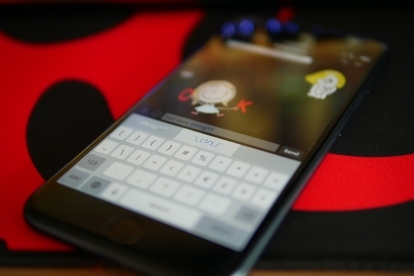
Kroky k vytvoření klávesových zkratek
1 z 5
Krok 1: Jít do Nastavení > Obecné > Klávesnice > Náhrada textu.
Doporučená videa
Krok 2: Klepněte na + znaménko vpravo nahoře.
Krok 3: Vyplňte frázi, kterou chcete, aby vám iPhone vložil, a zkratku, kterou chcete použít.
Krok 4: Klepněte Uložit vpravo nahoře.
Kroky k odstranění nebo změně klávesových zkratek

Krok 1: Jít do Nastavení > Obecné > Klávesnice > Náhrada textu.
Krok 2: Pro smazání klepněte na Upravit vlevo dole a potom klepněte na červené mínus symbol.
Krok 3: Chcete-li zkratku změnit, klepněte na zkratka a fráze, proveďte změny a potom klepněte na Uložit vpravo nahoře.
To je vše, co musíte udělat, abyste mohli nastavit a spravovat své zkratky. Když napíšete zkratku, fráze se objeví nad klávesnicí a můžete ji vybrat. V tomto příkladu jsme použili 1/2* k zadání symbolu zlomku ½ a DT* k zadání Digitální trendy.

Můžete nastavit některé zkratky pro psaní vašeho telefonního čísla, symbolů zlomků, jakékoli adresy nebo čehokoli dlouhého, co musíte často psát. Ušetří vám to spoustu času. Své zprávy na sociálních sítích můžete dokonce okořenit některými ASCII smajlíky, jako je pokrčení ramen ¯\_(ツ)_/¯, převrácení stolu (ノಠ益ಠ)ノ彡┻━┻, užaslý \(◎o◎)/! a cokoli dalšího, co vás napadne.
Doporučení redakce
- Jak rychle nabít iPhone
- iPhone se právě prodal v aukci za šílenou částku
- Máte iPhone, iPad nebo Apple Watch? Musíte jej aktualizovat hned teď
- Nejlepší pouzdra na iPhone 14 Pro Max: 15 nejlepších, které si můžete koupit
- Dostane můj iPhone iOS 17? Zde jsou všechny podporované modely
Upgradujte svůj životní stylDigitální trendy pomáhají čtenářům mít přehled o rychle se měnícím světě technologií se všemi nejnovějšími zprávami, zábavnými recenzemi produktů, zasvěcenými úvodníky a jedinečnými náhledy.




